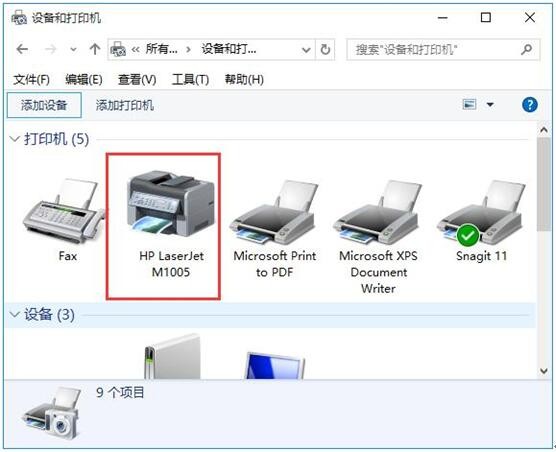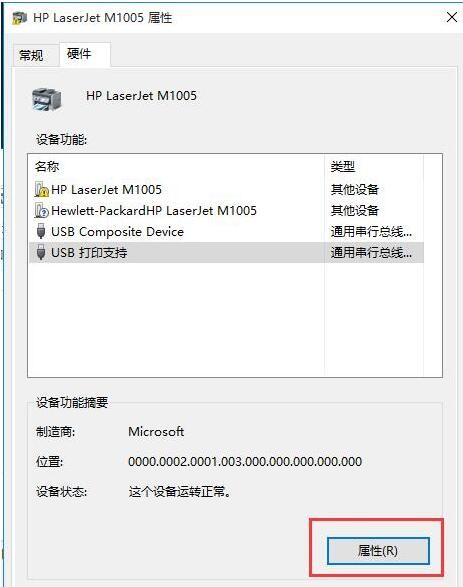win10系统删除打印机驱动的方法介绍
打印机是我们在日常生活办公中经常用到的设备,偶尔会遇到打印机驱动的问题,这时用户可以选择将打印机驱动卸载后重新安装。因为现在大多数用户都在使用win10系统,所以本期小编为大家整理了win10系统删除打印机驱动的方法介绍,有需要的小伙伴快来看看吧。
win10系统删除打印机驱动的方法
1、点击“开始--控制面板(小图标)-设备和打印机”,然后随机选择一个打印机图标,选择打印机服务器属性。
2、在打开打印服务器属性,切换到“驱动程序”选项卡,选择删除驱动程序和驱动程序包,单击删除--确定。
3、如果出现无法删除,则停止printspooler服务,删除C: WindowsSystem32spoolPRINTERS所有文件目录,重新启动服务:printspooler,然后再进行第二步操作。
以上就是小编给大家分享的win10系统删除打印机驱动的方法介绍,想要了解更多内容,请关注本站,小编会持续为大家更新更多相关攻略。
热门教程
Win11安卓子系统安装失败
2系统之家装机大师怎么怎么用?系统之家装机大师一键重装教程
3Windows11打印机驱动怎么安装?Windows11打印机驱动安装方法分享
4Win11电脑任务栏图标重叠怎么办?任务栏图标重叠图文教程
5Win11安卓子系统运行超详细教程!
6Win11激活必须联网且登录账号?安装完可退出账号
7Win11字体大小怎么调节?Win11调节字体大小教程
8更新Windows11进度条不动怎么办?更新Windows11进度条不动解决方法
9Win7旗舰版蓝屏代码0x000000f4是怎么回事?
10Win10如何强制删除流氓软件?Win10电脑流氓软件怎么彻底清除?
装机必备 更多+
重装教程
大家都在看
电脑教程专题 更多+